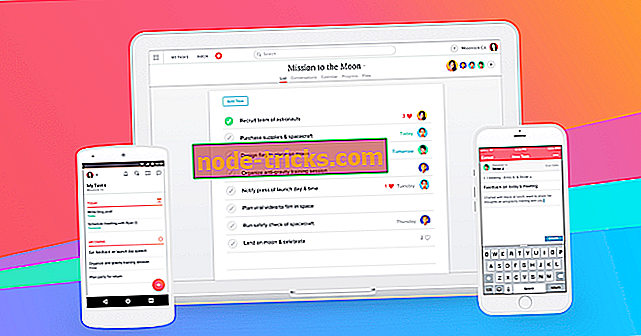Pilns labojums: Windows Defender kļūda 0x80070015 uz Windows 10, 8.1, 7
Pirms jaunināšanas vairums Windows lietotāju ignorēja iebūvētu drošības risinājumu. Trešās puses risinājumi bija programmatūras nodošana, lai pasargātu mūs no kaitinošas ļaunprātīgas programmatūras. Tomēr, izmantojot sistēmu Windows 10, Microsoft piedāvā uzlabotu Windows Defender, kas ir dzīvotspējīga alternatīva lietotājiem visā pasaulē.
Lai gan Defender piedāvā stabilu aizsardzību ar biežiem drošības atjauninājumiem, tomēr ir daži jautājumi. Daži lietotāji ziņoja par kļūdas kodu, kad viņi mēģināja veikt pielāgotu skenēšanu. Turklāt Defender, šķiet, crash pirms bezsaistes skenēšanas pabeigšanas. Mēs to izskatījām un risinājām šo problēmu ar dažiem iespējamiem risinājumiem.
Kā noteikt Windows Defender kļūdu 0x80070015
Pēc lietotāju domām, sistēmā Windows Defender kļūda 0x80070015 dažreiz var parādīties, un, runājot par šo kļūdu, šeit ir dažas līdzīgas problēmas, par kurām lietotāji ziņoja:
- Kļūdas kods 0x80070015 Windows 10 instalēšana - šī problēma dažkārt var rasties, mēģinot instalēt jaunu Windows 10 versiju. Šo problēmu var izraisīt trešās puses antivīruss, tāpēc pārliecinieties, vai tā ir atspējota.
- Kļūda 0x80070015 Windows atjaunināšana - dažreiz šis kļūdas ziņojums var traucēt Windows atjauninājumu. Ja tas tā ir, noteikti atiestatiet Windows atjaunināšanas komponentus un pārbaudiet, vai tas palīdz.
- 0x80070015 Windows veikals - šī kļūda dažreiz var ietekmēt arī Windows veikalu. Ja rodas problēmas, noteikti izmēģiniet visus šī raksta risinājumus.
1. risinājums - instalējiet jaunākos atjauninājumus
Saskaņā ar lietotājiem Windows Defender kļūda 0x80070015 parasti notiek tāpēc, ka jūsu sistēma ir novecojusi. Novecojušai sistēmai var būt dažas kļūdas un traucējumi, un, ja vēlaties nodrošināt, ka jūsu dators darbojas nevainojami, jums ir jāturpina sistēmas atjaunināšana.
Lielākoties Windows 10 automātiski instalē trūkstošos atjauninājumus, bet dažreiz jūs varat palaist garām atjauninājumu vai divas. Tomēr jūs vienmēr varat pārbaudīt atjauninājumus, rīkojoties šādi:
- Atveriet lietotni Iestatījumi . To var izdarīt ātri, nospiežot Windows taustiņu + I.
- Atverot lietotni Iestatījumi, atveriet sadaļu Update & Security .
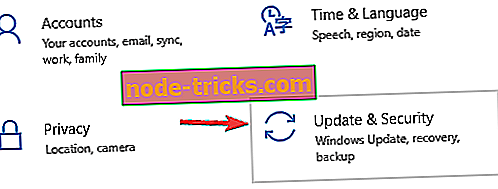
- Labajā rūtī noklikšķiniet uz pogas Pārbaudīt atjauninājumus .
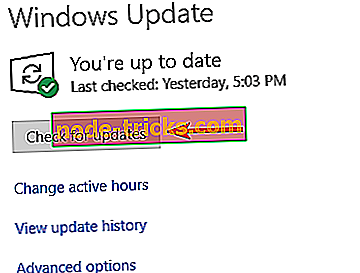
Ja ir pieejami atjauninājumi, tie tiks automātiski lejupielādēti fonā. Kad atjauninājumi ir lejupielādēti, vienkārši restartējiet datoru, lai tos instalētu. Kad jūsu sistēma ir atjaunināta, problēma ir pilnībā jāatrisina.
2. risinājums - noņemiet jebkādu trešo personu pretvīrusu programmatūru

Windows Defender nedarbojas labi ar trešo pušu pretvīrusu rīkiem, un, ja saņemat Windows Defender kļūdu 0x80070015, cēlonis varētu būt jūsu pretvīrusu programmatūra. Ja blakus Windows Defender izmantojat citu rīku, ieteicams to atspējot vai atinstalēt.
Pēc tam šo problēmu vajadzētu pilnībā atrisināt. Ja neesat apmierināts ar Windows Defender, jūs vienmēr varat pārslēgties uz citu pretvīrusu programmatūru. Ja vēlaties uzticamu antivīrusu, kas neradīs problēmas jūsu sistēmā, mēs iesakām apsvērt Bitdefender 2019 .
3. risinājums - noņemiet atzīmes no diskdziņiem, kas nav iekļauti Custom Scan
Daži lietotāji ziņoja, ka ir noteikta kļūda ar Custom Scan. Pēc viņu domām, ja viņi izvēlas tukšu disku vai USB zibspuldzi, Defender crash. Tātad, ko jūs vēlaties darīt, ir ignorēt vai atcelt šos diskus. Pēc tam, pielāgotā skenēšana darbojas bez problēmām.
4. risinājums - atiestatiet Windows atjaunināšanas pakalpojumus
Pēc lietotāju domām, dažreiz Windows atjaunināšanas pakalpojumi var traucēt jūsu sistēmai un izraisīt Windows Defender kļūdas 0x80070015 parādīšanos. Ja jums ir šī problēma, ieteicams atiestatīt Windows atjaunināšanas pakalpojumus. Lai to izdarītu, vienkārši izpildiet šīs vienkāršās darbības:
- Nospiediet Windows taustiņu + X, lai atvērtu Win + X izvēlni. No rezultātu saraksta izvēlieties komandu uzvedni (Admin) vai PowerShell (Admin) .
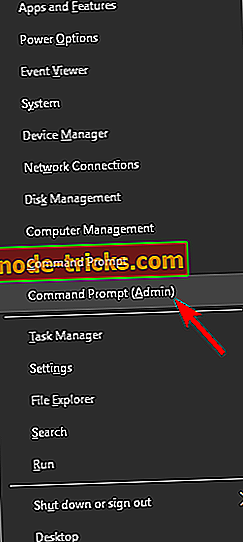
- Kad tiek atvērta komandu uzvedne, palaidiet šādas komandas:
- neto stop wuauserv
- neto stop cryptSvc
- neto stopbiti
- net pārtraukt msiserver
- Ren C: Windows SoftwareDistribution SoftwareDistribution.old
- Ren C: Windows System32 kaste2 Catroot2.old
- neto sākums wuauserv
- net start cryptSvc
- neto starta biti
- net start msiserver
Pēc šo komandu palaišanas Windows atjaunināšanas pakalpojumi tiks atiestatīti un problēma ir pilnībā jāatrisina.
5. risinājums - pārdēvēt CBS.Log failu
Pēc lietotāju domām, dažreiz Windows Defender kļūda 0x80070015 var parādīties sakarā ar problēmām ar CBS.Log failu. Lai atrisinātu šo problēmu, ir nepieciešams atrast un pārdēvēt CBS.Log failu. Tas ir diezgan vienkārši, un jūs varat to darīt, veicot šādas darbības:
- Atveriet failu pārlūkprogrammu un dodieties uz C: WINDOWS Logs CBS direktoriju.
- Atrodiet CBS.Log failu un pārdēvējiet to uz citu.
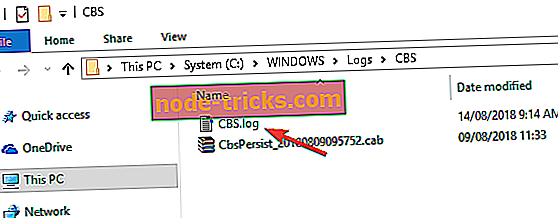
Pēc tam pārbaudiet, vai problēma ir atrisināta.
Vairāki lietotāji ziņoja, ka viņi nevar pārdēvēt šo failu. To izraisa jūsu pakalpojumi, un, lai atrisinātu šo problēmu, jums ir jādara šādi:
- Nospiediet Windows taustiņu + R un ievadiet pakalpojumu.msc . Nospiediet Enter vai noklikšķiniet uz OK .
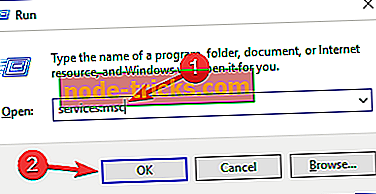
- Kad tiek atvērts logs Pakalpojumi, atrodiet Windows moduļu instalēšanas pakalpojumu un veiciet dubultklikšķi uz tā.
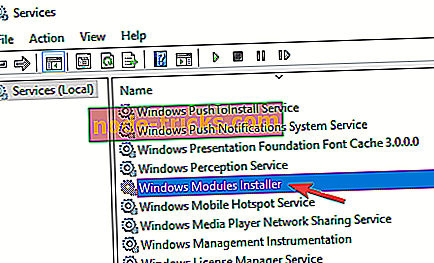
- Iestatiet startēšanas veidu uz Manual un noklikšķiniet uz Apply un OK, lai saglabātu izmaiņas.
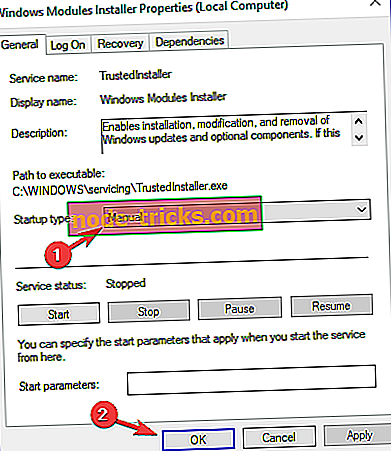
- Pēc tam restartējiet datoru.
Kad dators tiek restartēts, mēģiniet vēlreiz pārdēvēt CBS.Log failu. Kad fails ir veiksmīgi pārdēvēts, mainiet Windows moduļu instalēšanas pakalpojuma palaišanas veidu uz noklusējuma vērtību.
6. risinājums - izveidojiet jaunu lietotāja kontu
Ja datorā saņemat Windows Defender kļūdu 0x80070015, problēma varētu būt jūsu lietotāja konts. Dažreiz bojāts lietotāja konts var izraisīt šo problēmu, un, lai to labotu, jums jāizveido jauns lietotāja konts. Tas ir diezgan vienkārši izdarāms, un to var izdarīt, veicot šādas darbības:
- Atveriet lietotni Iestatījumi un dodieties uz sadaļu Konti .
- Kreisajā izvēlnē atlasiet Ģimene un citi cilvēki . Tagad noklikšķiniet uz pogas Pievienot kādu citu šai personai .
- Izvēlēties Man nav šīs personas pierakstīšanās informācijas .
- Dodieties uz Pievienot lietotāju bez Microsoft konta .
- Ievadiet jaunā konta vajadzīgo lietotājvārdu un noklikšķiniet uz Tālāk .
Kad esat izveidojis jaunu lietotāja kontu, pārslēdzieties uz to un pārbaudiet, vai tas atrisina jūsu problēmu. Ja problēma nav parādīta jaunajā kontā, pārvietojiet personiskos failus uz to un sāciet to izmantot vecā konta vietā.
7. risinājums - labojiet sistēmas failus
Dažos gadījumos bojāta Windows instalācija var izraisīt Windows Defender kļūdas 0x80070015 kļūdu. Tomēr šo problēmu var novērst, vienkārši veicot SFC skenēšanu. Lai to izdarītu, vienkārši izpildiet šīs vienkāršās darbības:
- Atveriet komandu uzvedni kā administratoru.
- Kad sākas komandu uzvedne, ierakstiet sfc / scannow un nospiediet taustiņu Enter .
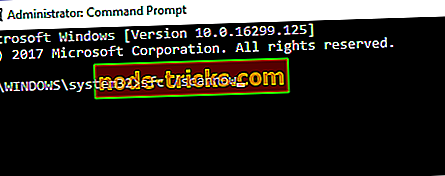
- SFC skenēšana sāksies. SFC skenēšana var ilgt aptuveni 15 minūtes, tāpēc to neiejauciet.
Dažos gadījumos SFC skenēšana, iespējams, nevarēs novērst problēmu. Ja tā notiek, jums ir nepieciešams palaist DISM skenēšanu, rīkojoties šādi:
- Startējiet komandu uzvedni kā administratoru.
- Tagad ievadiet komandu DISM / Online / Cleanup-Image / RestoreHealth .
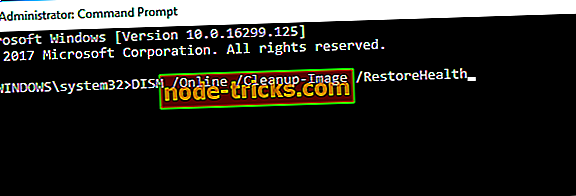
- Tagad sāksies diska skenēšana. Šī skenēšana var ilgt aptuveni 20 minūtes, tāpēc pārliecinieties, ka to nepārtraucat.
Kad esat pabeidzis DISM skenēšanu, vēlreiz pārbaudiet, vai problēma joprojām pastāv. Ja problēma joprojām pastāv, vai, ja pirms tam nevarēja veikt SFC skenēšanu, noteikti atkārtojiet to tagad.
8. risinājums - veiciet sistēmas atjaunošanu
Ja šī kļūda sākās parādīties nesen, ir iespējams, ka tas izraisīja neseno atjauninājumu vai citas sistēmas izmaiņas. Lai atrisinātu problēmu, ieteicams veikt sistēmas atjaunošanu. Lai to izdarītu, rīkojieties šādi:
- Nospiediet Windows taustiņu + S un ievadiet sistēmas atjaunošanu . Izvēlnē atlasiet opciju Izveidot atjaunošanas punktu .
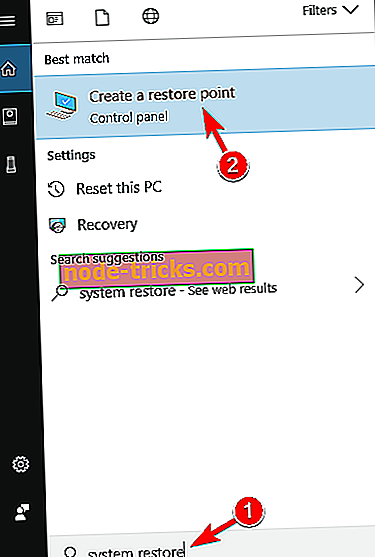
- Kad tiek atvērts logs Sistēmas rekvizīti, noklikšķiniet uz pogas Sistēmas atjaunošana .
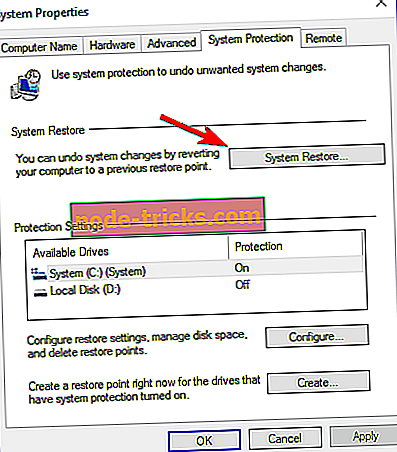
- Tagad sāksies sistēmas atjaunošana . Noklikšķiniet uz pogas Tālāk .
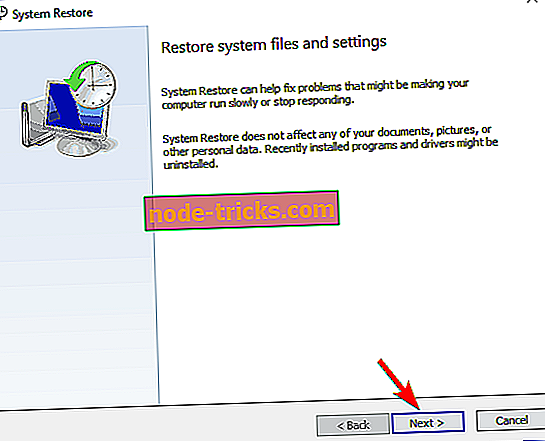
- Ja iespējams, atzīmējiet opciju Rādīt vairāk atjaunošanas punktu . Atlasiet vajadzīgo atjaunošanas punktu un noklikšķiniet uz Tālāk .
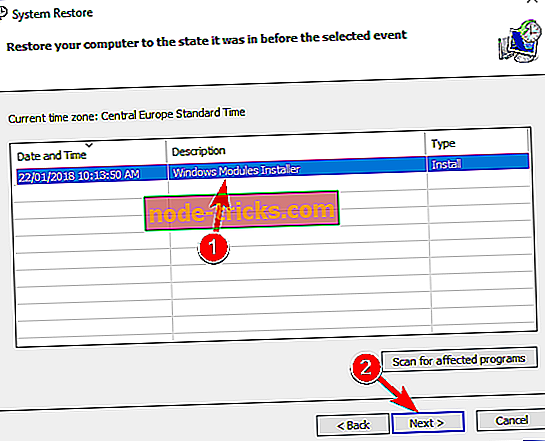
- Lai pabeigtu procesu, izpildiet ekrānā redzamos norādījumus.
Kad sistēma ir atjaunota, pārbaudiet, vai joprojām tiek parādīts kļūdas ziņojums.
Mēs ceram, ka šie risinājumi palīdzēs jums atbrīvoties no šīs nepatīkamās kļūdas. Turklāt, pastāstiet mums, kādu aizsardzības programmatūru lietojat? Vai atjaunotais Defender ir laba izvēle?

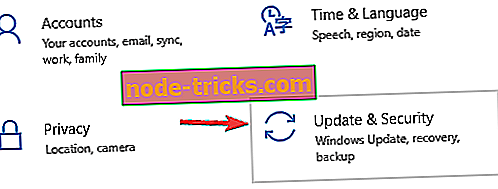
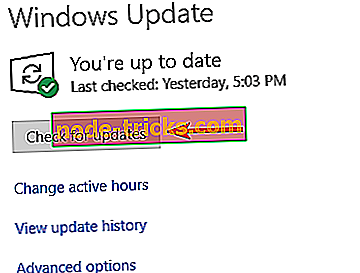
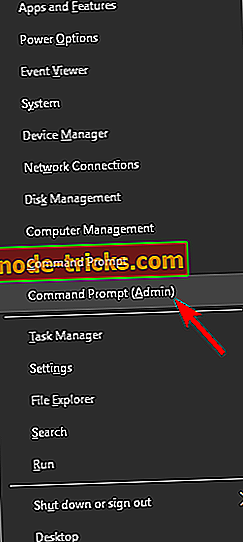
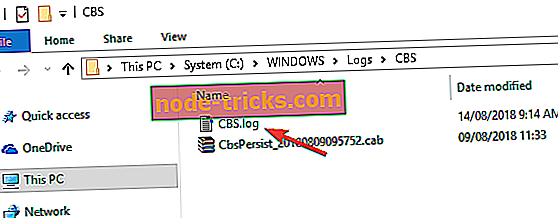
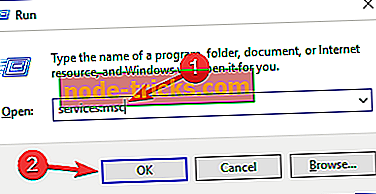
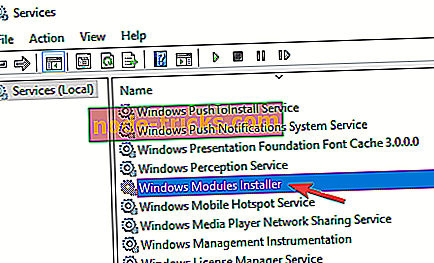
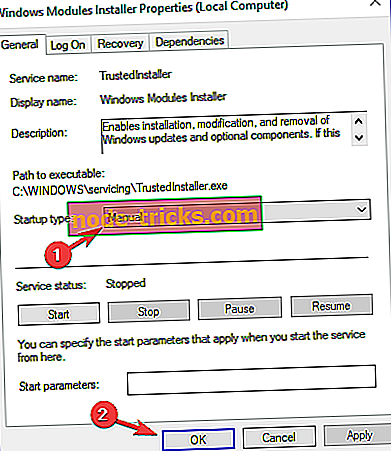
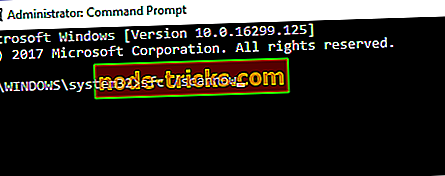
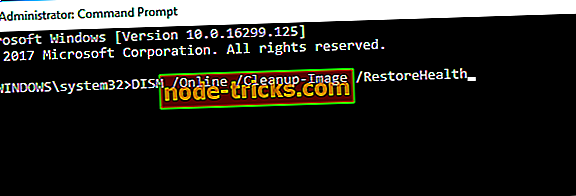
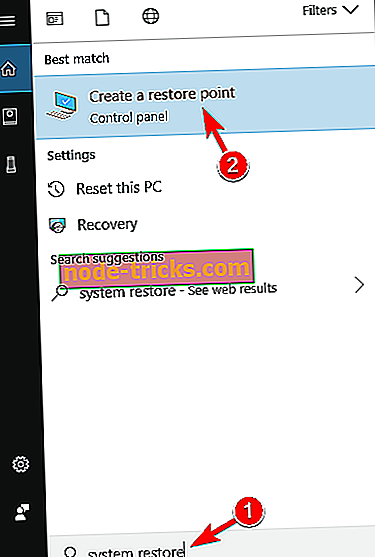
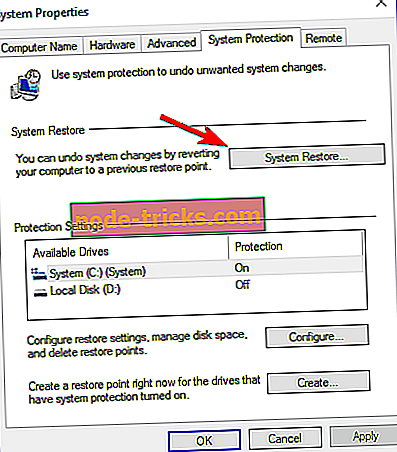
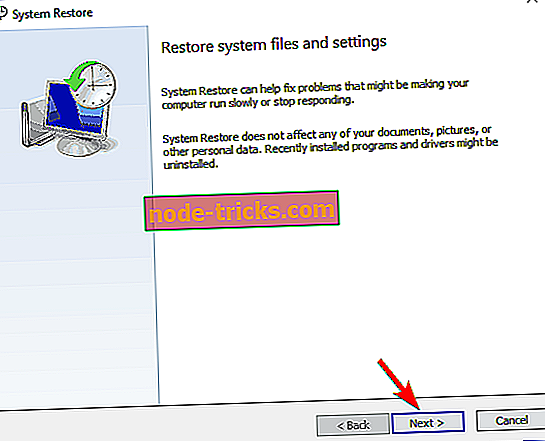
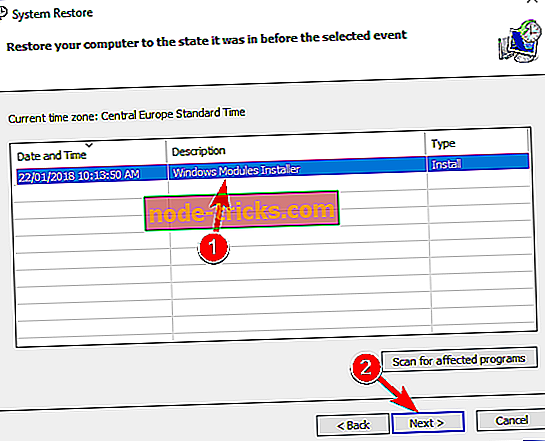



![Uzglabāšanas kontroles bloki tika iznīcināti (kļūda 7) [SOLVED]](https://node-tricks.com/img/fix/794/storage-control-blocks-were-destroyed-3.png)